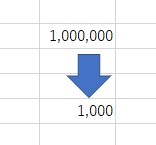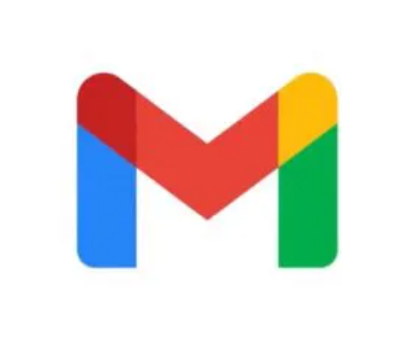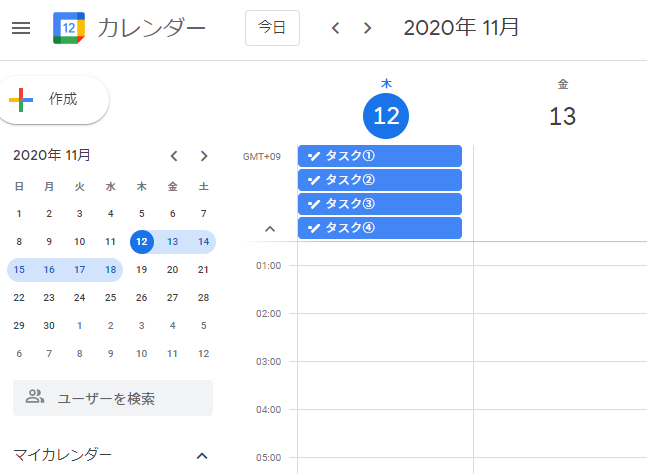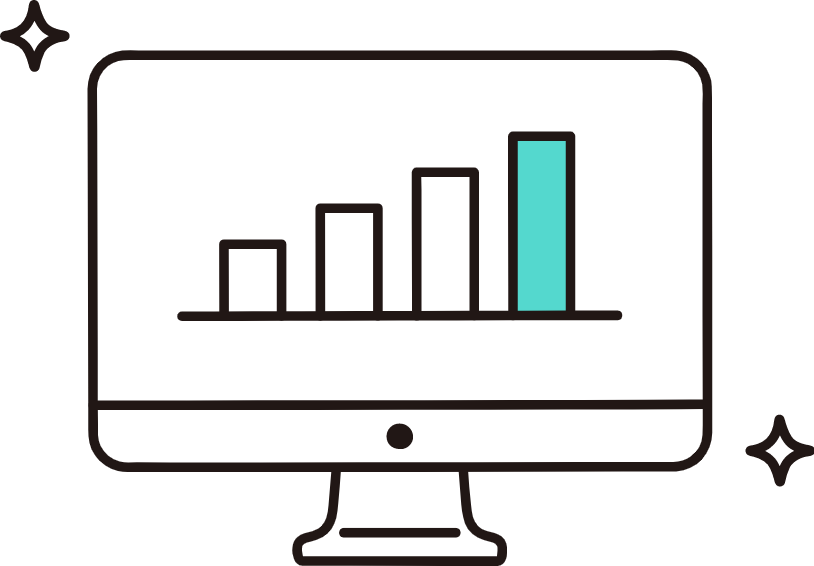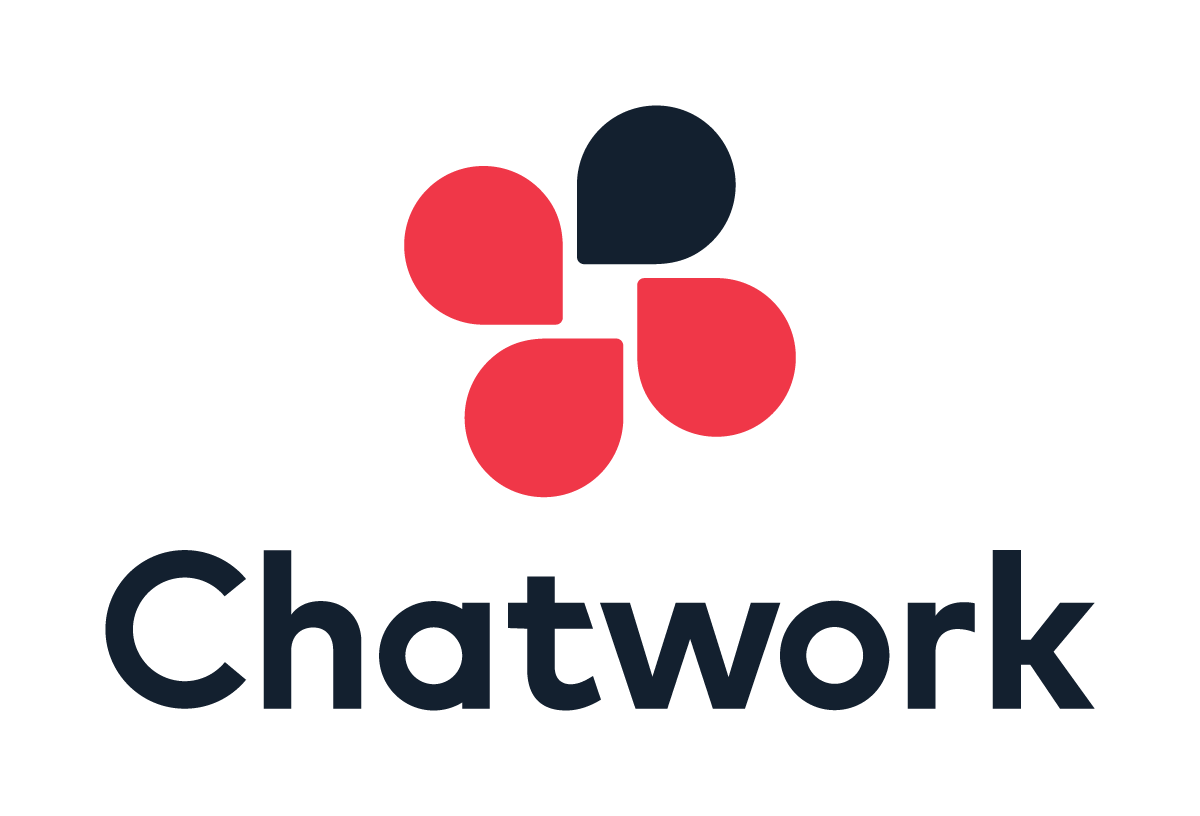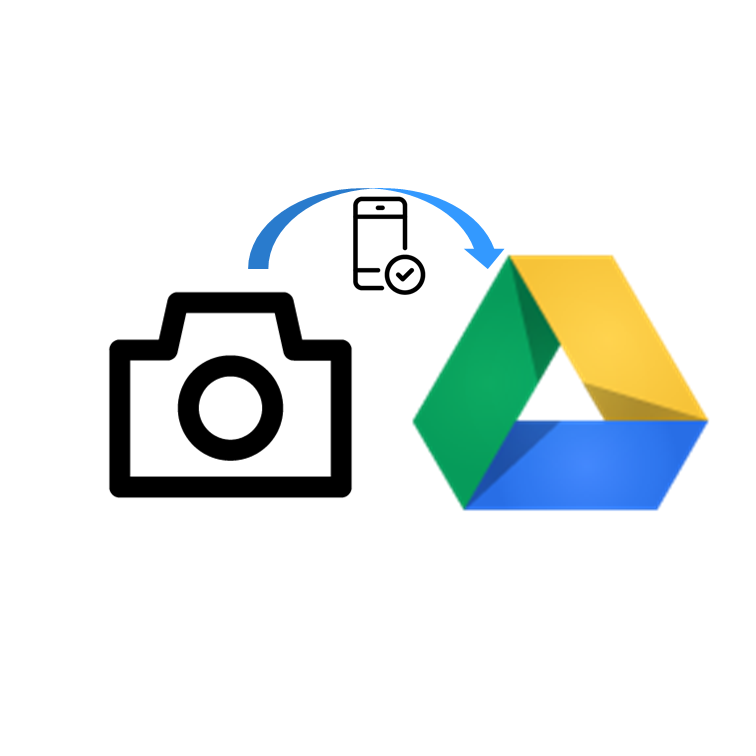Excelやスプレッドシートで、数字の推移などを見ていくとき、円単位で表示されているものを千円単位で表示した方が見やすい場合もあります。
その場合に円単位のものを一気に千円単位で表示する方法があります。
目次
細かい数字が並ぶより、千円単位などで数字が並んでいた方が見やすい場合がある
業績などの数字の推移を見ていく場合、円単位で見るよりも千円単位で見たほうが数字がシンプルになり、分かりやすい場合があります。
例えば、会計ソフトなどから推移表をExcelやCSVで落としてくる場合、円単位となっているものを千円単位にした方が見やすく、複数の円単位の数字を千円単位に表示し直したい場合があります。
※freeeでは推移表を千円単位で表示でき、CSVでダウンロードしてもあらかじめ千円単位で表示してくれます。
マネーフォワードクラウドでは、推移表を千円単位では表示できません。弥生会計(インストール版)では、会計ソフト上は千円単位で表示されますが、Excelでダウンロードすると円単位になってしまっています。
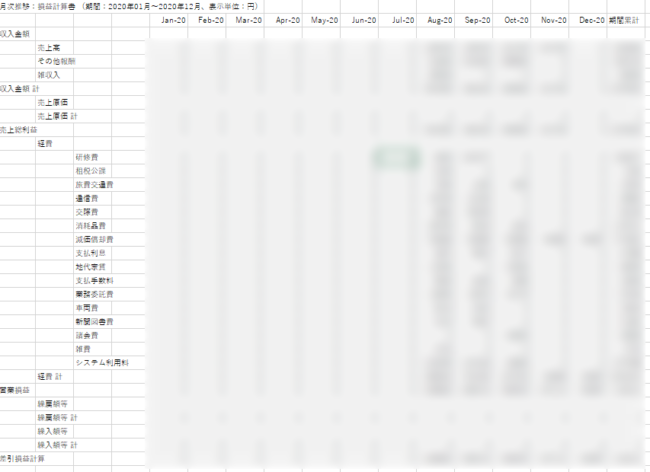
Excelやスプレッドシートでは、複数の円単位の数字を、設定で一挙に千円単位の表示に変更させることが可能です。
Excelでの設定手順
1)セル上で右クリック→「セルの書式設定」→「表示形式」→「ユーザー定義」を開く
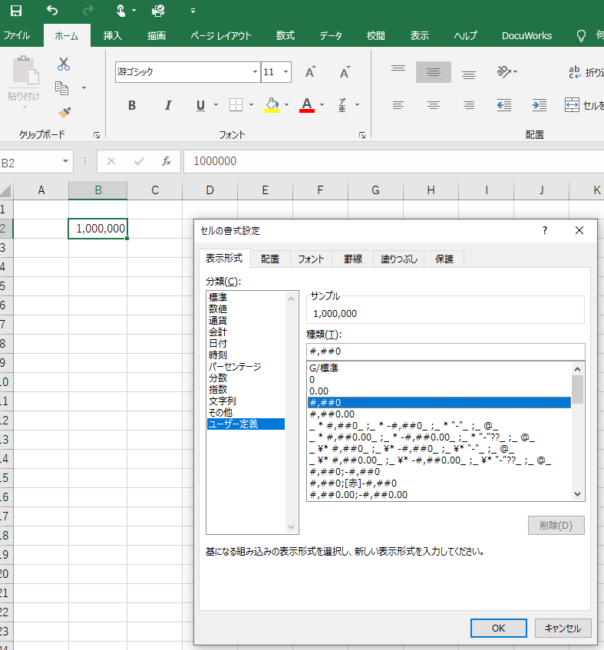
2)「#,##0,」などを選択し、#と##0の右側に、カンマを入れ、「「#,,##0,,」にする
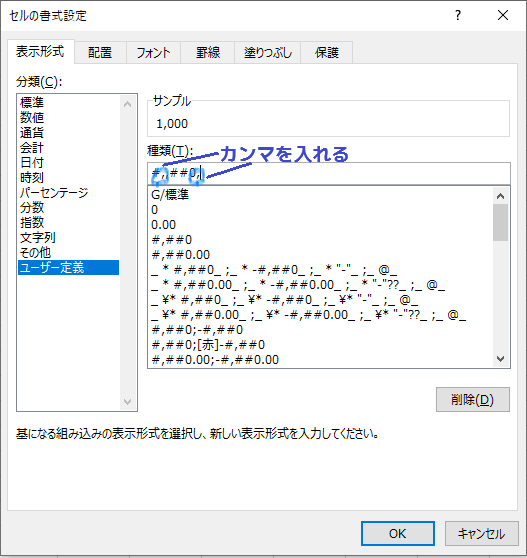
3)千円単位で表示される
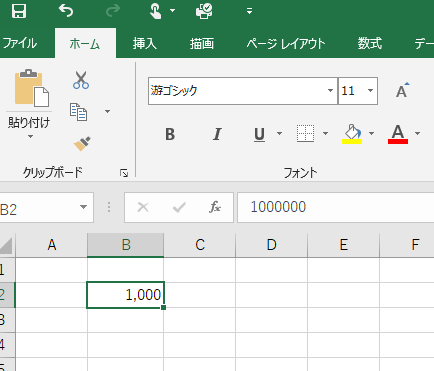
複数セルを選択して同操作を行えば、同時に変更したいすべてのセルに対して適用可能です。
スプレッドシートでの設定手順
次に、Googleスプレッドシートでの設定手順です。
1)上バーの「123」のドロップダウンをクリック、「表示形式の詳細設定」「カスタム数値形式」を選択
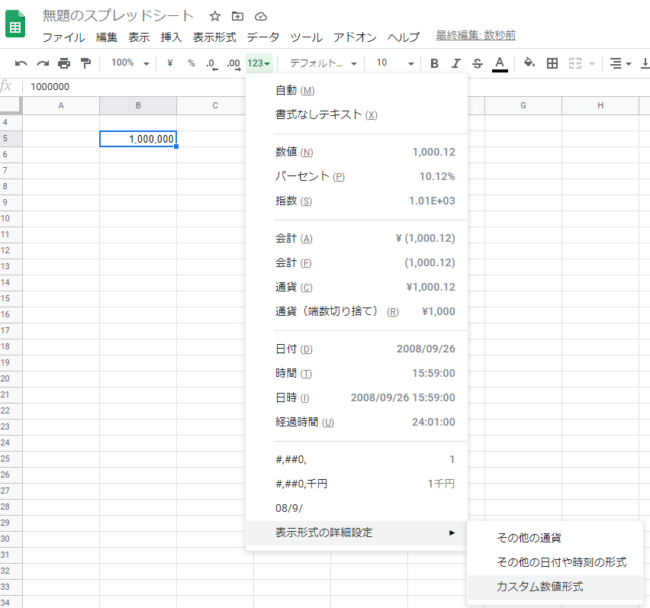
2)「#,##0」などを選択し、#と##0の右側に、カンマを入れ、「「#,,##0,」にする
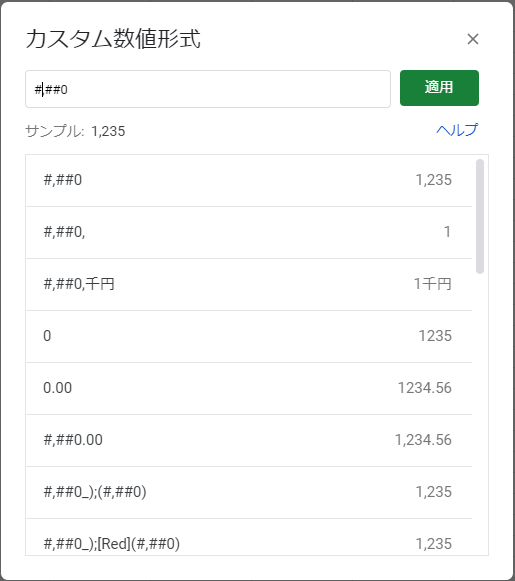
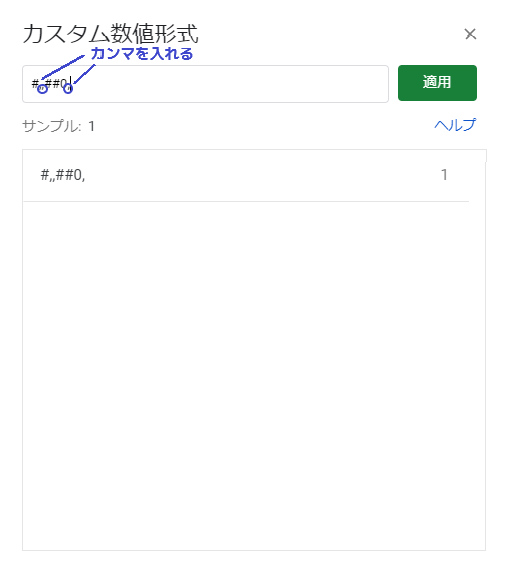
3)千円単位で表示される。
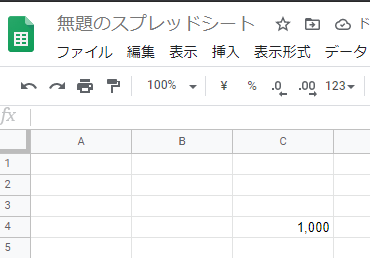
複数セルを選択して同操作を行えば、同時に変更したいすべてのセルに対して適用可能です。